Как делают компьютеры ютуб
Обновлено: 02.07.2024
Каждый пользователь YouTube имеет шанс стать популярным. А успех дает возможность реального заработка. Расскажем, как просто завести канал на YouTube.
Из статьи вы узнаете:
- как подготовиться к созданию канала на YouTube;
- как зарегистрировать канал и загрузить первое видео;
- как правильно вести и продвигать канал.
Определите концепцию канала и целевую аудиторию
Прежде чем регистрировать канал на YouTube определите его концепцию:
- обозначьте тематику канала – о чем будут видео, в каком жанре;
- раскройте ценность канала – чем контент будет полезен зрителям;
- определите целевую аудиторию – кто станет смотреть ролики.
Для создания образа целевой аудитории ответьте на такие вопросы:
- как выглядит мой зритель – пол, возраст, образование, социальный статус, профессия, род деятельности, география проживания и т. д.;
- какие особенности имеет целевая аудитория – черты характера, жизненные позиции и ценности, увлечения, образ жизни и пр.;
- какие потребности пользователей “закрывает” канал – зачем целевая аудитория будет смотреть видео;
- какие требования к продукту предъявляет потребитель – какими должны быть видеоролики;
- как целевая аудитория узнает о продукте – откуда зритель узнает о видео.
Поняв, о чем и для кого вы будете снимать видео, придумайте название своему каналу. Оно должно быть связано с общей концепцией и отражать тематику контента. Далее приступайте к созданию канала.
Зарегистрируйтесь на YouTube и создайте канал
Для входа на платформу YouTube вам потребуется иметь аккаунт Google. Если аккаунта нет, воспользуйтесь инструкцией. Далее выполните следующие действия:
1 Откройте платформу YouTube и войдите, используя учетные данные Google.
2 После входа в аккаунт нажмите на значок профиля в правом верхнем углу и в появившемся меню выберите раздел настроек.
3 В личном кабинете пользователя YouTube отображаются все его каналы, и здесь же вы можете создать новый канал, выбрав соответствующую функцию.

Начало создания канала на YouTube
4 На обновленной странице кликните на «Создать канал».

Создание YouTube-канала
5 Для создания нового канала сначала создайте его страницу.

Создание +страницы
6 На открывшейся странице выберите кнопку для настройки внешнего вида канала.

Настройка вида страницы в YouTube
7 Оформите канал – добавьте фоновое изображение, напишите описание канала, укажите ссылки на другие каналы и т. д.

Оформление страницы канала в YouTube
На этом создание вашего канала завершено. Вы можете посмотреть страницу канала как гость или подписчик, кликнув на соответствующую надпись возле названия. Вот что получилось у нас:
Конечно, мы советуем более тщательно отнестись к оформлению внешнего вида канала. Фоновое изображение должно отображать тематику контента. При составлении описания обязательно укажите, о чем ваши видео и какую пользу они принесут зрителю. Можете добавить в описание ссылки на свои соцсети или сайт. Также добавьте значок канала – он будет представлять профиль вашего канала в интернете. Теперь можно перейти и к заполнению канала контентом.
Загрузите первое видео
Для загрузки видео на YouTube-канал воспользуйтесь кнопкой загрузки видео в верхней части страницы или перейдите в менеджер видео.

Выбор способа загрузки видео на YouTube
Проще всего загрузить ролик через загрузку видео – вам нужно выбрать файл, предварительно сохраненный на компьютере, или просто перетащить его мышью. При этом можно указать параметры доступа.

Загрузка файла на YouTube с компьютера
После завершения загрузки добавьте название и описание ролика. Используйте ключевые запросы, по которым пользователи смогут найти ролик. Укажите теги для улучшения позиций в поисковой выдаче.
Также вы можете воспользоваться расширенными настройками – разрешить комментирование, включить ограничение по возрасту и прочее. Когда все необходимые действия будут выполнены, нажмите на кнопку «Опубликовать».

Публикация видео в YouTube
Вот ваше первое видео и появилось на YouTube. Для его просмотра перейдите по ссылке, отображенной на обновленной странице загрузки, или просто кликните по миниатюре видео.

Первое видео канала на YouTube
Редактировать настройки видео, следить за аналитикой, добавлять субтитры и подсказки вы сможете в «Менеджере видео».

Менеджер загрузок на YouTube
Аналогичным способом добавляйте и другие видео. При этом старайтесь оптимизировать каждый ролик:
- выбирайте броское название, мотивирующее к просмотру;
- добавляйте описание, включая в него самые популярные пользовательские запросы;
- указывайте теги, чтобы ролик было легко найти;
- тщательно подбирайте миниатюру видео, поскольку именно она будет отображаться в поисковой выдаче;
- добавляйте к роликам аннотации, подсказки, субтитры.
Правильно оптимизированные видео хорошо ранжируются алгоритмами YouTube. Как правило, будет ролик популярным или нет, становится понятно в течение нескольких дней после публикации.
Важно! Постарайтесь с самого начала составить график новых публикаций и старайтесь его придерживаться. Это позволит подписчикам знать, когда ждать выхода новых роликов. Когда видео на канале будет достаточно много, рассортируйте их по тематическим плейлистам. Так вы облегчите пользователям выбор контента и увеличите длину сессии просмотра, что положительно скажется на ранжировании.
Однако не рассчитывайте, что канал сам по себе станет популярным – одной лишь оптимизации недостаточно. После того как канал наберет некоторое количество подписчиков, нужно заняться удержанием аудитории и привлечением новых зрителей. И если первое зависит от ценности контента, то второе – от стратегии продвижения.
Займитесь продвижением канала
Главная цель продвижения YouTube-канала в том, чтобы его увидело как можно больше интернет-пользователей из целевой аудитории:
- поделитесь видео на своих страницах в социальных сетях;
- опубликуйте ссылку на канал в популярных интернет-сообществах социальных сетей;
- упомяните канал в своем блоге или закажите рекламную статью на тематических сайтах;
- взаимодействуйте с популярными YouTube-пользователями, размещая рекламу своего канала на их страницах.
Самостоятельное продвижение займет достаточно много времени. Необходимо найти подходящие рекламные площадки, договориться о нюансах размещения, согласовать оплату. При этом велик риск столкнуться с недобросовестными исполнителями, завышением цен и прочими нюансами. Потому лучше всего продвигать канал с помощью специальных сервисов.
Используя систему Webartex, вы можете легко заказать продвижение своего канала на YouTube. При этом рекламодателю гарантированы:
- самостоятельный подбор исполнителя – можно выбрать площадку в соответствии с тематикой продвигаемого канала и исходя из имеющегося бюджета;
- выбор формата размещения – рекламодатель сам указывает форму рекламы;
- возможность согласования нюансов размещения – заказчик может напрямую общаться с исполнителем;
- сохранность денежных средств – деньги исполнитель получает только после утверждения исполнения заказчиком.

Кабинет рекламодателя на YouTube
Как видите, создать свой канал на YouTube и загрузить свое первое видео совсем несложно. Если вы найдете интересную тему и правильно оптимизируете контент, то первые подписчики появятся очень скоро. А чтобы увеличить охват и привлечь новых зрителей – просто воспользуйтесь услугами Webartex.
В этой статье я хочу поделиться своими навыками, которые я приобрел за первый месяц, в качестве начинающего ютуб-блогера. Буду рад, если этот опыт, кому то будет полезен.
Я много лет уже работаю программистом. С декабря 2015 года я работаю во Вьетнаме в страховой компании. В свободное время решил заняться изучением YouTube и прокачаться до уровня Pro потому, как очень интересуюсь Influencer-маркетингом в целом.
Первая проблема, с которой я столкнулся, это конечно же страх перед камерой. Но я был серьезно настроен, и прекрасно понимал, что впереди долгий и изнурительный путь. Взял в руки камеру и начал записывать свои первые видео. Тот самый момент, когда вы берете в руки камеру, на вас даже никто не смотрит и вы даже не планируете публиковать это видео на Ютуб, а ты все все равно панически не можешь даже выразить свои мысли вслух, проговаривая слово за словом.
У меня на это ушло 7-10 дней. Я каждый день делал тестовые видео-записи, где угодно и когда угодно! И наконец, боязнь камеры исчезла.
Так, как я новичок в ютубе, то те видео-советы в поисковой выдаче на русском и на английском языке о выборе ниши, действительно актуальны потому, что это, реально, сложно подобрать идею для канала. Их во первых много, во вторых ты вроде бы уже решил стать блогером, и ты уже в мечтах супер успешный блогер-миллионник ))), а вот когда перед тобой встает вопрос “На какую тему будет первое видео?”. Тут ты понимаешь, как это на самом деле все серьезно. Поэтому я записал первое видео именно на эту тему. А следом, я записал влог-видео о том, как перестал бояться камеры.
Те кто профессионально обучает Ютубу в Ютубе ))), то все дружно говорят, о том, что первые видео будут отвратительны и низкого качества, “ТЫ ГЛАВНОЕ НАЧНИ ПОСТИТЬ ИХ”, повторяют они. И усвой важное, пожалуй одно из самых главных для алгоритма Ютуба правило: последовательность. Другими словами, если выбрал для себя график публикаций, то следуй ему, постоянно потому, что твои подписчики буду ждать следующего выпуска, в тот же самый день(дни).
А YouTube тем, самым заложил это в алгоритм потому, что для него важно показы рекламы на этих видео. Вообщем слишком много всего на самом деле. Поэтому в следующих статьях я буду писать уже более подробно о каждом важном топике в работе с Ютуб.
Далее вам предстоит создать канал на Ютубе и придумать название для него. Я сейчас не буду писать о важности оформления канала шапкой, описанием, тегами и прочими стаффами, во первых потому, что я сам этого еще не сделал, а во вторых, когда ты выбрал график в два видео в неделю, чтобы закрыть год не в 50+ видео, а в 100+, то понимаешь, что это чуток подождет. Но планировать стоит, эти мероприятия. Просто я посчитал, что 10-20 видео лучше, чем оформленный канал, но без видео. Это я все про время, которое нужно уделять всему.
Создал, Youtube channel, а что дальше? Конечно же, как и многие начинающие блогеры, я в этом просто уверен, сразу начинают думать про выбор камеры и микрофона. Я пересмотрел многочисленное количество обзоров, как на английском, так и на русском языке. И я прям, горел желанием, купить себе эту технику. А сейчас многое из того, что я купил, лежит и ждет своего момента. Ведь в начале пути, не сразу включается режим профи, а работает все как, то на эмоциях и на этом кураже вдохновения, мотивации.
На канале 0 подписчиков, а ты уже думаешь, что вот, если тебя посмотрят, то подумают какие плохие видосы, и вообще я отсюда ухожу. Именно так я думал! Но сейчас я понимаю, что первые месяцы, это как у стартапов, есть период времени, который можно назвать “проверкой на все”. Проверка на преданность идеи, на силу воли, на дисциплину. Мы же люди, не роботы. Мысли так и лезут в мозг. Ну зачем тебе это надо? Не позорься, Юрец! Я уже не говорю про друзей и близких, которые это мне уже говорили. Но они не хотели зла или навредить, просто возможно не понимают полную картину и реальных возможностей не только ютуб платформы, а в целом Influencer-маркетинг и его потенциал, который я хочу познать.
Вообщем, советую не торопиться с покупкой камеры и микрофона, по крайней мере, в первый месяц работы. Да именно работы потому, что именно об этом и будут следующие этапы всего процесса от борьбы со страхом перед камерой до оптимизации видео в таких сервисах как VidIQ, и сбор данных по аналитике (кол-во минут просмотра и др).
И так наступает процесс съемки. Старайтесь дисциплинироваться себя с первых дней и научиться планировать дни, которые будете посвящать для Ютуба. Для своего образовательного канала, я публикую видео два раза в неделю. В среду вечером и воскресенье вечером. Не знаю, пока почему, так уж получилось и пошло, поехало. Что это значит?
Собственный канал – это возможность не только самореализоваться, но и заработать. Лучшие влогеры успешно монетизируют свой успех. Главное — придумать оригинальную идею и обеспечивать подписчиков качественным контентом. Ролики должны быть хорошо смонтированы, важно подобрать верный формат видео для YouTube. Если этого не сделать, файлы могут не загружаться, долго обрабатываться, тормозить при просмотре. Проблема решаема! Нужно скачать программу «ВидеоМОНТАЖ». В статье мы расскажем, как работает этот видео редактор .
Хотите узнать все о создании видео для YouTube? Посмотрите короткий видеоурок:
Требования к видео на YouTube
Начинающие блоггеры часто сталкиваются с ситуацией, когда их творения не загружаются. Это происходит из-за того, что они пытаются добавить контент недопустимого формата. Прежде чем приступать к созданию контента, нужно узнать, какие форматы поддерживает ютуб. Вот перечень вместе с допустимыми кодеками:
Если ваша работа какого-то другого формата, его придется преобразовать. Следует придерживаться и других параметров. Например, оптимальное разрешение видео для ютуба – 16:9. Именно такое соотношение сторон поддерживают все проигрыватели. Если вы добавите квадратный или вертикальный файл, сайт сам переделает его под свой формат. Минимальный размер не предусмотрен, если пользователь размещает контент с поддержкой рекламы. Однако рекомендуется, чтобы параметры картинки были не менее 1280 на 720 пикселей.
Как сделать видео для YouTube
Подготовить качественный клип, поздравление или мини-фильм, который будет соответствовать требованиям, можно в программе для монтажа видео «ВидеоМОНТАЖ». Для пользователя есть готовые настройки, которые позволяют смонтировать и сохранить ролик для этого сайта.
В программе «ВидеоМОНТАЖ» вы легко подготовите видео для YouTube В программе «ВидеоМОНТАЖ» вы легко подготовите видео для YouTubeВ софте существует специальная опция создания публикаций для Интернета. Здесь вы сможете сформировать мини-фильм, подходящий не только для блога, но и для социальных сетей (Facebook, ВКонтакте, Одноклассники) и даже для своего персонального сайта. Выберите «Создать видео для YouTube», тогда оно будет сконвертировано и загружено в соответствии с требованиями и форматом видео для ютуба. Предварительно вы сможете вручную выставлять размер файла, кадра, отрегулировать качество.
Пошаговая инструкция
Работать в этом видеоредакторе совсем просто. В нем интуитивно понятное управление, позволяющее создать контент для ютуба даже новичку.
Добавление материала в программу
Во вкладке «Добавить» перед вами сразу появится окно «Видео и фото». Тут вы можете загрузить исходники со своего компьютера. Также есть возможность импортировать рабочий материал с DVD-диска или записать с Web-камеры. Редактор поддерживает все форматы, вы можете работать с видео любого качества.
Для начала добавьте нужные видеофайлы и фотографии на монтажный стол Для начала добавьте нужные видеофайлы и фотографии на монтажный столРедактирование
Во вкладке «Редактировать» вы можете усовершенствовать клип, сделать его таким, как себе представляете. При редактировании вам доступны следующие опции:
- «Обрезать» . Для обрезки просто передвигайте черные маркеры, расположенные в самом низу плеера. Редактор сразу будет высчитывать конечную длительность.
- «Кадрирование» . Здесь можно обрезать какую-то часть кадра. Также исходник можно поворачивать, растягивать. При выполнении этих операций не забывайте о размере видео для ютуба, который должен получиться в результате. Помните, ролик должен соответствовать параметрам.
- Во вкладке «Эффекты» можно качественно обработать картинку. В каталоге присутствует около сотни вариантов («Зеленые тона», «Закат», «Кофе и сигареты», «Легкий шум», «Фильмы 80-х» и другие). Выставляйте оптимальную силу и даже создавайте авторские эффекты с нуля!
- «Текст и графика» . Здесь накладываются надписи и картинки. При работе с текстом помните, что он должен быть хорошо читаемым и привлекательным, иначе этот элемент будет бесполезным.
- «Улучшения». На этой вкладке можно поэкспериментировать с контрастом, яркостью, цветовым тоном и насыщенностью. Также можно воспользоваться встроенными опциями «Комплексное улучшение», «Автоуровни», «Стабилизация изображения» или провести коррекцию с помощью кривых.
- «Скорость» . Тут можно замедлить или ускорить видеоряд, если это нужно. Есть стандартные значения: «Замедлить в 4 раза», «Ускорить в 3 раза» и т.д. Также можно выставлять скорость вручную. Тут же просматривайте результат и оценивайте изменения. Только так вы добьетесь желаемого результата.
- Последняя вкладка в этом разделе – «Замена звука» . Здесь можно добавить новую аудиодорожку для выделенного в данный момент на монтажном столе ролика.
Проект состоит из нескольких видеофрагментов? Загляните в раздел «Переходы». Это специальная анимация, которая появляется на экране при смене фрагментов. Если не в состоянии сразу определиться, можете начать кнопку «Случайные переходы». Программа сама расставит переходы между частями.
В разделе «Музыка» есть возможность добавить фоновую мелодию. Фоновая музыка загружается с вашего компьютера или добавляется из коллекции самой программы «ВидеоМОНТАЖ». В редакторе треки обозначены по тому настроению, которое они передают: «Спокойная», «Умиротворяющая», «Романтическая», «Торжественная», «В стиле кантри», «Мелодичная», «Праздничная», «Тишина».
Дополняйте видео атмосферной музыкой из каталога программы или с ПК Дополняйте видео атмосферной музыкой из каталога программы или с ПКСохранение
Ролик готов. Самое время сохранить его и выложить на свой канал. Выбираем «Файл» - «Создать видео для публикации в Интернет» - «Создать для YouTube». Перед размещением на сайт файл можно настроить: у вас есть возможность менять размер кадра, качество. Конечно, при прочих равных лучше выбирать максимальное качество и размер. Зрители обязательно оценят, если вы будете им предлагать картинку высокого разрешения.
Как вы помните соотношение сторон для этого сайта должно быть 16:9. Поэтому рекомендуется выбирать следующие разрешения:
- 426 на 240;
- 640 на 360;
- 854 на 480;
- 1280 на 720;
- 1920 на 1080;
- 2560 на 1440;
- 3840 на 2160.
Если на бегунке добиться нужных значений не удается, вы можете вручную ввести их в соответствующем окошке. Точно так же можно менять качество ролика. Но помните, что этот параметр тесно взаимосвязан с конечным размером файла. Готовый ролик можете сохранить у себя на компьютере или сразу загрузить на YouTube. Во втором случае потребуется ввести свой логин и пароль.
Совсем немного поработав в программе «ВидеоМОНТАЖ», вы на личном опыте убедитесь, что создать видеоблог или забавный клип для ютуба может даже новичок. Скачивайте «ВидеоМОНТАЖ», начинайте покорять зрителей прямо сейчас! Начните загружать авторские произведения на ютуб, и уже вскоре вы заметите, что популярность вашего канала заметно выросла. Когда количество подписчиков, комментариев и лайков увеличится в разы, вы можете рассчитывать на то, что в ближайшем будущем монетизируете свой успех.
4.8 Оценок: 5 (Ваша: )Всё больше людей заводят каналы на YouTube. Это хобби встало в один ряд с вышиванием, танцами и чтением. Неудивительно, ведь создание видео – это весело, увлекательно и просто! Возраст, пол, интересы не имеют значения – на YouTube каждый найдёт свою аудиторию. Хотите присоединиться к числу видеоблогеров? Из этой статьи вы в подробностях узнаете, как сделать видео для Ютуба с компьютера, – с чего начать, как снимать и где монтировать.

Начать снимать видео для Ютуба вы можете прямо сейчас!
Первые шаги: что и как снимать?
Сделать интересный ролик может каждый. Неважно, снимали вы до этого только ребёнка на утреннике или берёте камеру впервые. Ниже вы найдёте универсальную шпаргалку. В ней – советы по каждому из этапов создания видео.
Выбор темы и жанра
Итак, вы создали YouTube-канал. Пора решить, что на нём будет. Каким вы видите свой контент – полезным или развлекательным, воплощением вашего личного «я» или максимально нейтральным. Выбрав общую направленность канала, определитесь с темой первого ролика. Вот несколько простых вариантов на случай, если желание снимать есть, а идей – нет:
- создайте вводное видео, своеобразный трейлер с рассказом о себе и о планах на канал
- сделайте обзор на любимые книги/фильмы/игры, можете остановиться на чем-то одном или сделать подборку
- расскажите о последнем путешествии, поделитесь опытом и впечатлениями, возможно, дайте советы
- если владеете мыловарением, вязанием, шитьём или другим навыком, снимите мастер-класс

Посвятите свой канал тому, что любите и в чём хорошо разбираетесь
Подготовка места съёмки
Фон кадра имеет большое значение. Вы вполне можете снимать прямо в своей квартире или на улице. Главное – чтобы задний план выглядел опрятно, привлекательно и не перетягивал внимание на себя. Позаботьтесь о достаточном освещении. Чтобы не тратиться на оборудование, старайтесь снимать при естественном свете.
Составление сценария
Чтобы сделать видео для ютуба, новичку обязательно нужно создать подробный план ролика. В идеале – дословно прописать всё, о чём стоит сказать в видео, а затем – выучить. Следите за речью – она должна быть максимально естественной. Если не боитесь камеры и умеете говорить экспромтом, можете просто продумать структуру рассказа.
Подбор техники
Не гонитесь за дорогостоящими моделями. Вы можете снимать прямо на телефон или планшет, если позволяет качество камеры (12-13 мегапикселей вполне достаточно для ютубовского уровня). Для разговорных видео подойдёт вебка. Главное – перед съёмкой закрепить записывающее устройство на штативе или установить на прочной прямой поверхности. Её можно соорудить из книг или коробок.

Нет видеокамеры? Снимайте ролики прямо на свой телефон!
Процесс съёмки
Снимайте короткими отрывками, так вы не будете запинаться. На каждый кусок делайте 2-3 дубля, чтобы выбрать наиболее удачный вариант. В видео, как правило, используют разные планы и ракурсы. Для первого ролика можете ограничиться двумя – средним и крупным или общим и средним. Их вам нужно будет менять в ходе монтажа, чтобы зритель не заскучал от однообразной картинки.
Обработка видео для Youtube: минимум усилий
Монтаж – обязательный этап обработки видео для Ютуба. Как раз его боятся все новички. Зря! С правильной программой вы справитесь буквально за несколько минут, не встретив затруднений.
Быстро сделать качественное видео для Ютуба поможет ВидеоШОУ. Это идеальный редактор для монтажа первого в жизни видеоролика. В нём собраны все необходимые инструменты, а принцип работы при этом элементарен.
Для новичков программа предлагает особый режим создания и редактирования видео. На основе готовых шаблонов вы сможете объединить записи в стильный клип буквально за пару минут! В ВидеоШОУ вы найдёте несколько десятков заготовок с дизайнерским оформлением. В каталоге есть навигация по темам, так что вы сможете быстро найти подходящий стиль.
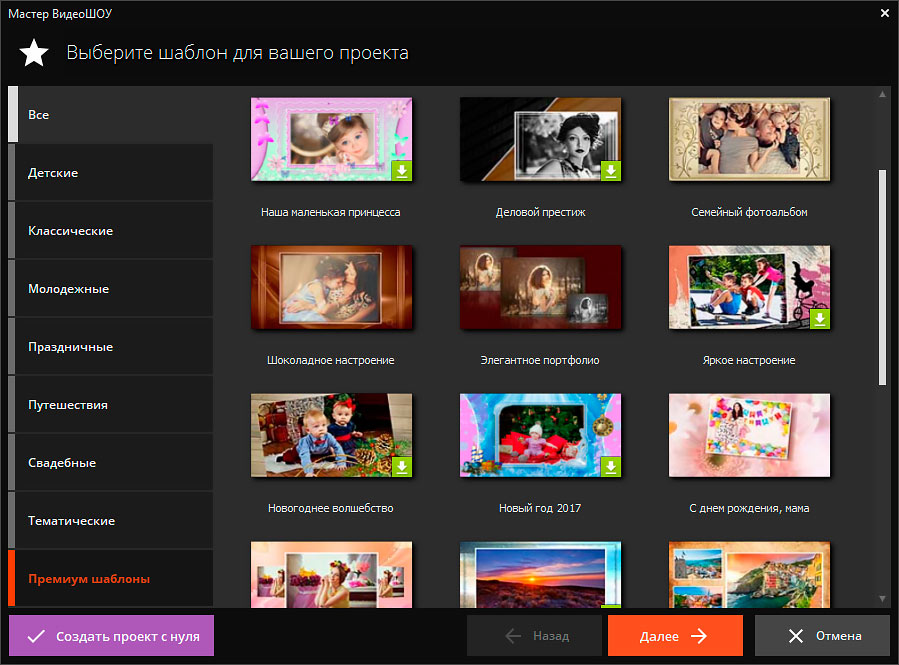
Выберите шаблон видео на свой вкус
Когда вы определитесь с шаблоном, ВидеоШОУ попросит добавить файлы в проект. Обратите внимание, что в некоторых шаблонах используются не только видеозаписи, но и фотографии. Идеально для рассказа о тех же путешествиях.
ВидеоШОУ укажет рекомендуемое количество файлов для загрузки. Их может быть больше или меньше в зависимости от задумки. Если фрагментов больше, слайды просто будут идти по кругу.
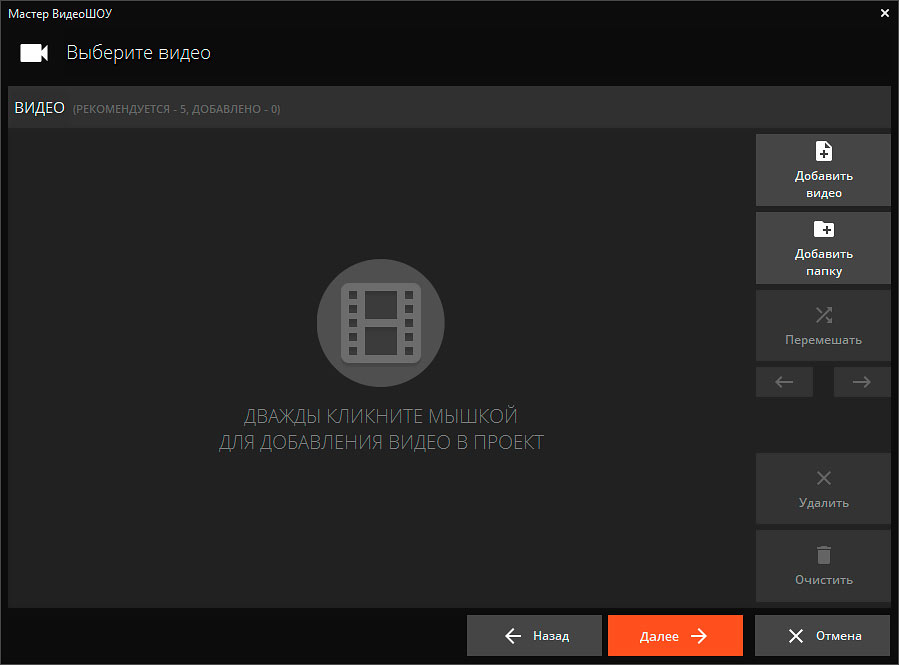
Загрузите свои файлы в программу
С помощью стрелок вы сможете менять последовательность добавленных фото и видео. После останется ввести название ролика и загрузить фоновую музыку. Вот так буквально за несколько минут вы сможете смонтировать видео для YouTube.
Базовый видеомонтаж: подсказка для новичков
Если не нашли подходящего шаблона или просто хотите проявить больше творчества, смонтируйте видео для Ютуба своими руками. Создание и обработка ролика с нуля тоже не займёт в ВидеоШОУ много времени. 5 шагов – и вы получите качественный результат, который можно будет смело заливать на канал и собирать первых зрителей.
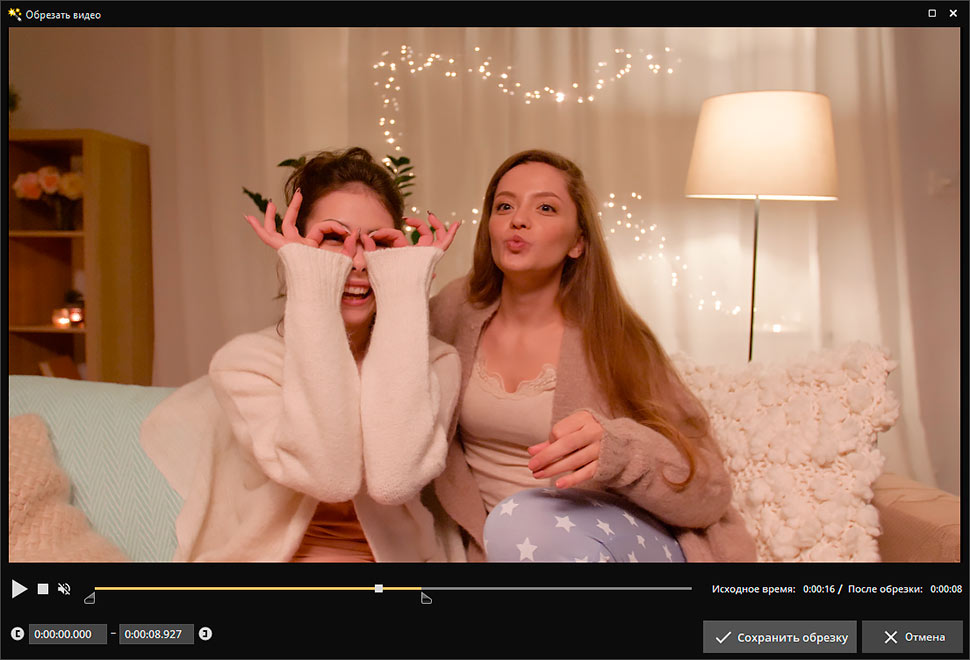
Добавьте ролики на таймлайн
Переместите записи на временную шкалу в нужной последовательности. Если в ролике есть лишние эпизоды, вроде того, как вы выходите из кадра, запинаетесь, чихаете, отвлекаетесь, вы можете удалить их в пару кликов мыши. Нажмите «Редактировать слайд» и используйте команду «Обрезать». Выделите на временной дорожке эпизод, который хотите оставить в видео, а остальное программа удалит автоматически.
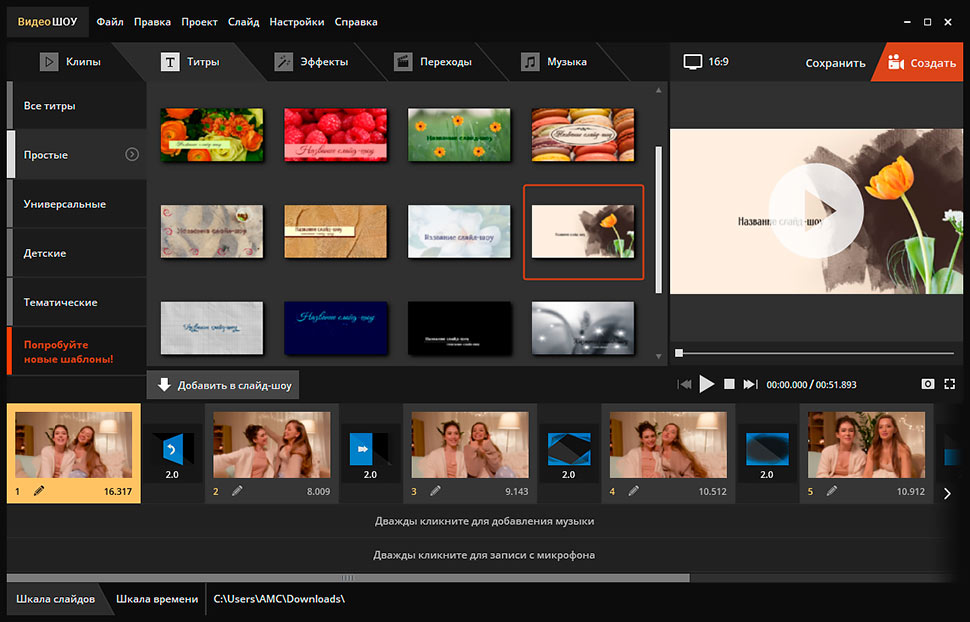
Создайте интро
Первые секунды ролика решают, будет зритель смотреть его или нажмёт «стоп». ВидеоШОУ предлагает подборку готовых заставок. Выберите дизайн по душе и добавьте в проект.
Заголовок должен быть коротким, но интригующим. Сравните: «Как приготовить шоколадный пирог» и «Рецепт сказочно вкусного пирога». Второе название явно цепляет больше!
Придумали неповторимый способ начать видео? Отлично! Прочитайте инструкцию, как сделать интро для канала YouTube в программе своими руками.
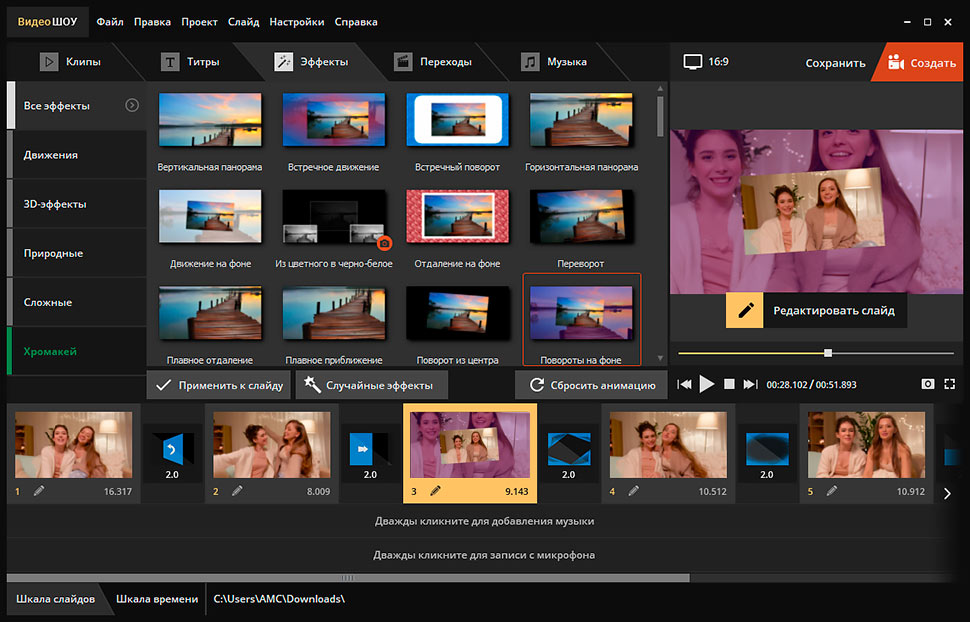
Примените или создайте эффекты
Каталог ВидеоШОУ предлагает стильные динамичные эффекты. С их помощью вы сможете перекрасить видео, заставить его перемещаться, приближаться и отдаляться.
Есть идеи для оригинального оформления? Создайте эффекты сами во вкладке «Анимация». Используйте любые элементы – картинки, клипарт, фигуры. Изменения всех объектов в кадре фиксируются с помощью ключевых кадров. Вы сможете увеличить или уменьшить элемент, передвинуть его или повернуть. Каждое новое движение – новый ключевой кадр.
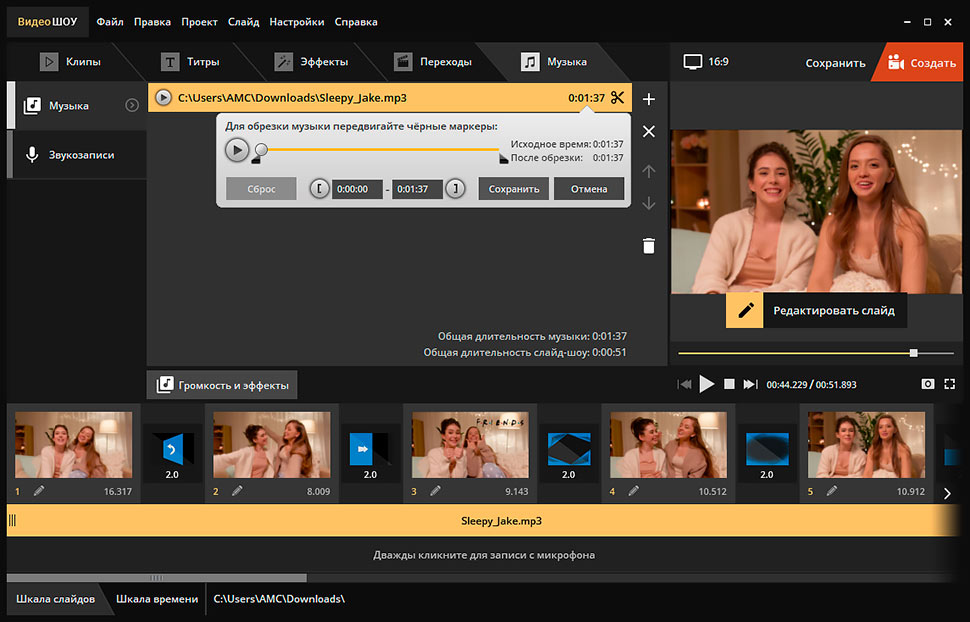
Озвучьте проект
Большинство блогеров накладывают фоновую музыку на видео. Это делает ролик целостным и заполняет паузы. В ВидеоШОУ вы сможете комплексно настроить звучание проекта.
В первую очередь выберите мелодию. Использовать любимую песню, скорее всего, не получится – YouTube тщательно соблюдает авторские права. Чтобы избежать проблем, воспользуйтесь «Фонотекой» Ютуба.
Хотите добавить закадровый голос? Запишите комментарии прямо в окне программы и настройте громкость.
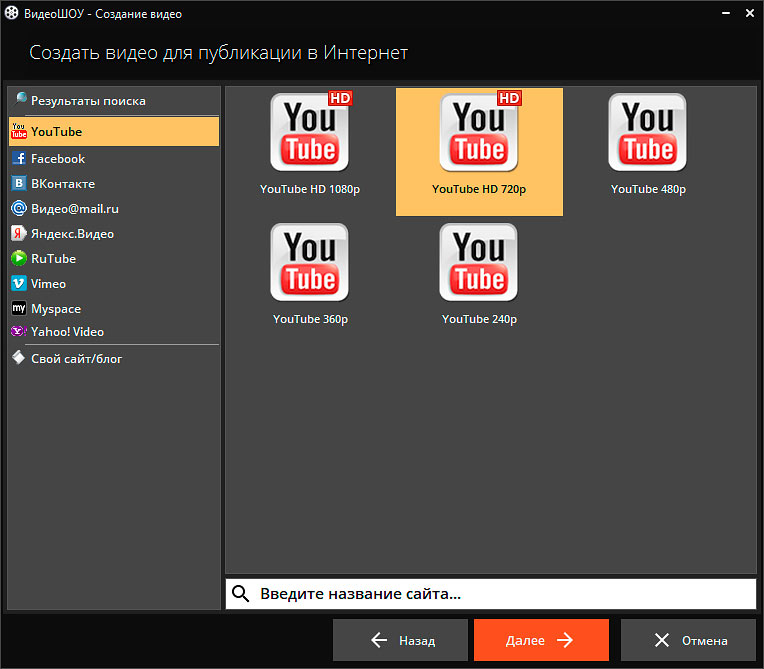
Сохраните файл для Ютуба
Нажмите красную кнопку «Создать». Сохраните файл-проект, чтобы редактировать видео, если в дальнейшем заметите какие-то мелочи, которые вас не устроят.
Среди режимов экспорта выберите «Создать видео для публикации в Интернете». Софт поможет подогнать параметры ролика под требования хостинга. Установите высокое разрешение (720 или 1080), отрегулируйте качество, частоту кадров, аудио и запустите конвертацию.
ВидеоШОУ позволит без труда создать видео для YouTube в домашних условиях и сделать его качественным, стильным и цепляющим. Скачайте редактор и шагните в увлекательный мир блоггинга!
Скачайте видеоредактор ВидеоШОУ
Читайте также:

